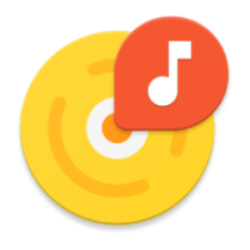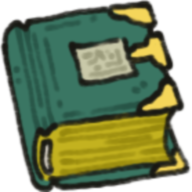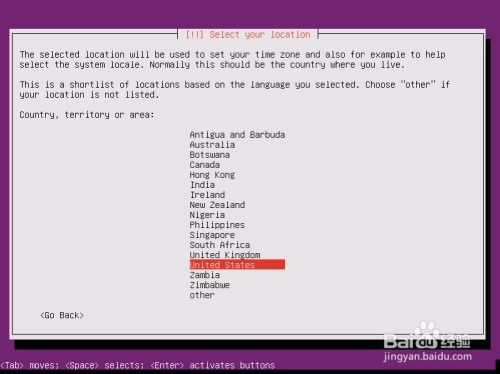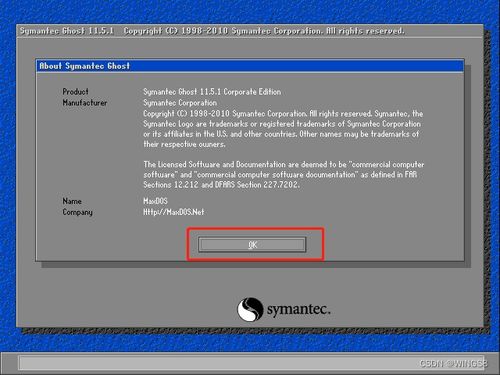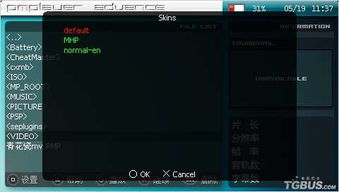Ubuntu系统安装MPlayer播放器指南
Ubuntu下安装Mplayer播放器

在Ubuntu操作系统下安装Mplayer播放器是一项常见的任务,特别是对于希望在Linux环境下享受多媒体资源的用户来说。Mplayer是一款功能强大且开源的多媒体播放器,支持多种音频和视频格式。本文将详细介绍如何在Ubuntu系统上安装Mplayer播放器,并提供一些常见问题的解决方案。

一、安装前的准备
在安装Mplayer之前,确保你的Ubuntu系统已经更新到最新的软件包列表。这是为了确保在安装过程中能够获取到最新的依赖项和版本。

1. 打开终端:

你可以使用快捷键Ctrl+Alt+T来打开终端。
2. 更新软件包列表:
在终端中输入以下命令以更新软件包列表:
```bash
sudo apt update
```
二、通过APT安装Mplayer
APT(Advanced Package Tool)是Ubuntu系统中用于安装、更新和删除软件包的工具。使用APT安装Mplayer是最简单和推荐的方法。
1. 安装Mplayer:
在终端中输入以下命令以安装Mplayer:
```bash
sudo apt install mplayer
```
系统会提示你输入密码进行确认。输入密码后按下回车键,APT将自动下载并安装Mplayer播放器及其相关依赖项。
2. 验证安装:
安装完成后,你可以通过执行以下命令来验证Mplayer是否成功安装:
```bash
mplayer -version
```
如果安装成功,你将看到Mplayer的版本信息。
三、使用Mplayer播放文件
安装完成后,你可以使用Mplayer来播放各种音频和视频文件。在终端中输入以下命令,将`<文件路径>`替换为你要播放的实际文件路径:
```bash
mplayer <文件路径>
```
Mplayer将自动播放指定的文件。
四、通过源码编译安装Mplayer(高级方法)
虽然通过APT安装Mplayer是最简单的方法,但有时你可能需要从源码编译安装,以获得最新的功能或解决特定的问题。
1. 安装编译环境:
首先,你需要安装编译Mplayer所需的依赖项和工具。在终端中输入以下命令:
```bash
sudo apt update
sudo apt install gcc build-essential
```
2. 下载并解压源码:
从Mplayer的官方网站下载源码包,例如MPlayer-1.5.tar.gz。然后解压源码包:
```bash
tar -xzvf MPlayer-1.5.tar.gz
cd MPlayer-1.5
```
3. 配置编译选项:
使用`./configure`脚本进行编译前的配置。你可以根据需要添加不同的编译选项。例如,启用GUI支持、流媒体支持等:
```bash
./configure enable-gui enable-live language=zh_CN
```
4. 编译与安装:
执行`make`命令进行编译,然后使用`sudo make install`命令完成安装过程:
```bash
make -j$(nproc)
sudo make install
```
5. 验证安装:
同样,你可以通过执行`mplayer -version`命令来验证Mplayer是否成功安装。
五、常见问题与解决方案
1. 缺少多媒体解码器:
有时,在播放某些视频文件时,你可能会遇到“无法解码”的错误。这通常是因为缺少必要的多媒体解码器。你可以通过安装`ubuntu-restricted-extras`包来解决这个问题:
```bash
sudo apt install ubuntu-restricted-extras
```
2. 字幕设置问题:
如果你在播放视频时遇到字幕显示问题,可以尝试在MPlayer的首选项中选择正确的字幕编码和字体。
3. 音频输出问题:
有时,音频输出可能不正常。你可以尝试在MPlayer的配置文件中调整音频输出模式。例如,将默认的音频输出模式设置为OSS:
```bash
ao=oss
```
4. 编译错误:
在从源码编译Mplayer时,可能会遇到编译错误。这通常是因为缺少某些依赖项或编译选项与系统环境不兼容。你可以查阅Mplayer的官方文档或搜索相关的解决方案。
六、Mplayer的高级配置
Mplayer提供了丰富的配置选项,允许用户根据个人需求进行个性化设置。
1. 配置文件:
Mplayer的配置文件通常位于用户的`.mplayer`目录中。你可以通过编辑配置文件来调整各种参数,例如视频输出模式、音频输出模式、字幕设置等。
2. 字体与皮肤:
Mplayer支持自定义字体和皮肤。你可以将字体文件(如`simsun.ttf`)放置于`~/.mplayer/`目录下,并根据个人喜好选择并安装皮肤文件。
3. 快捷键:
Mplayer支持多种快捷键操作,例如播放/暂停、快进/快退、调整音量等。你可以通过查阅Mplayer的官方文档来了解更多快捷键的使用。
七、总结
Mplayer是一款功能强大且开源的多媒体播放器,支持多种音频和视频格式。在Ubuntu系统下安装Mplayer有多种方法,包括通过APT安装和从源码编译安装。通过本文的介绍,你应该能够轻松地在Ubuntu系统上安装并配置Mplayer播放器。如果遇到任何问题,可以查阅Mplayer的官方文档或搜索相关的解决方案。希望本文能够帮助你享受多媒体播放的乐趣!
- 上一篇: 《原神》深度攻略:揭秘“找到最后的遗迹”终极指南
- 下一篇: 奥比岛如何刷取奥币及获得绝版物品?
-
 轻松学会:Ubuntu 16.04 LTS 安装指南资讯攻略11-16
轻松学会:Ubuntu 16.04 LTS 安装指南资讯攻略11-16 -
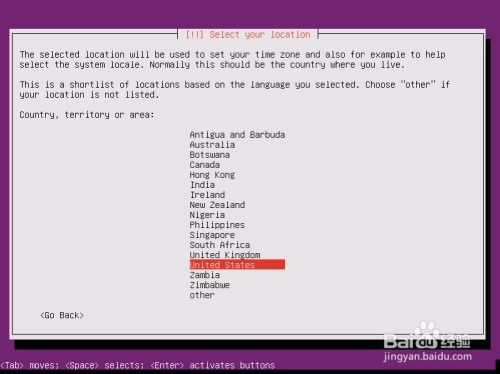 Ubuntu 12.04 安装全攻略:详细步骤图解资讯攻略12-07
Ubuntu 12.04 安装全攻略:详细步骤图解资讯攻略12-07 -
 轻松学会:U盘安装Ubuntu-GNOME 13.10 详细教程资讯攻略11-29
轻松学会:U盘安装Ubuntu-GNOME 13.10 详细教程资讯攻略11-29 -
 Win7与UbuntuKylin双系统安装指南:轻松上手教程资讯攻略12-03
Win7与UbuntuKylin双系统安装指南:轻松上手教程资讯攻略12-03 -
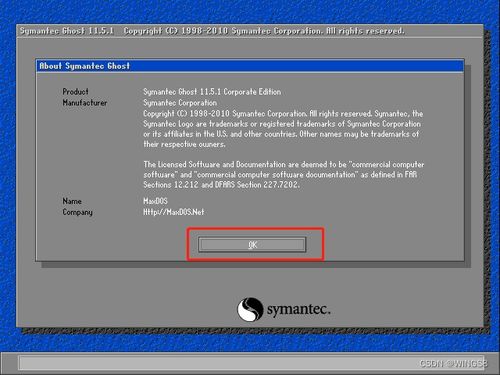 图解掌握:Ghost系统的高效使用指南资讯攻略11-07
图解掌握:Ghost系统的高效使用指南资讯攻略11-07 -
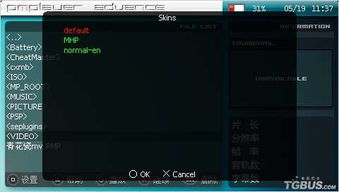 PSP经典播放器PPA操作指南资讯攻略12-08
PSP经典播放器PPA操作指南资讯攻略12-08